发布日期: 2019-06-08 作者:系统之家 来源:http://www.jzjq.net
有越来越多的用户喜欢win10系统了。在日常的安装和使用过程中,免不了总能碰见win10系统出现web浏览器阻止activex控件提的问题。面对突然出现的win10系统出现web浏览器阻止activex控件提的问题,对于一些仅仅将电脑作为工具使用的菜鸟来说,想要从根本上解除win10系统出现web浏览器阻止activex控件提的问题,看起来似乎很难。但如果能做到下面几点:1、打开浏览器,鼠标点击菜单栏上“工具”选项,在其下拉菜单中选择“internet选项 、在打开的“internet属性”界面,切换到“安全”选项卡,选择“自定义级别”按钮;就大功告成了。假如你对win10系统出现web浏览器阻止activex控件提的问题比较感兴趣,不妨看看下面分享给你的内容吧。
方法如下:
1、打开浏览器,鼠标点击菜单栏上“工具”选项,在其下拉菜单中选择“internet选项”;
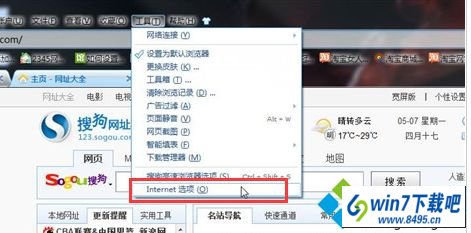
2、在打开的“internet属性”界面,切换到“安全”选项卡,选择“自定义级别”按钮;
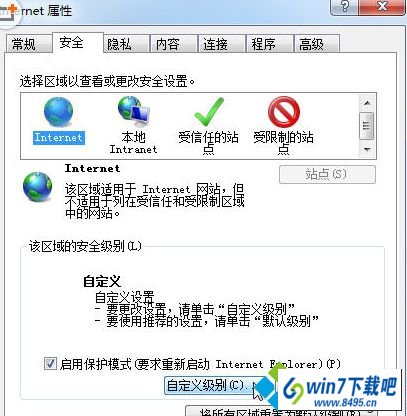
3、单击自定义级别之后打开安全设置窗口,下拉滚动条,分别找到 “下载已签名的Activex控件”和“Activex控件和插件”,并将它们勾选为启用;
4、将下方的“重置为”一栏的安全级别设置更改为中然后单击确定按钮。
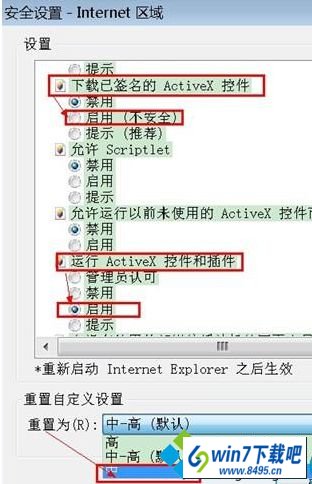
设置完成之后单击确定按钮,关闭浏览器后重启浏览器,这样就不会再有提示了。因为如果把浏览器的安全级别设置为高,不管你是否勾选运行Activex控件,浏览器都会自动改其为禁用,所以需要将安全级设置为中。希望以上教程对大家有所帮助!